ホームページ >コンピューターのチュートリアル >コンピュータ知識 >Win10は自動的に非表示になります
Win10は自動的に非表示になります
- 王林転載
- 2024-02-14 09:18:17964ブラウズ
php エディタ Baicao は今日、Win10 システムの実用的な機能、つまりタスクバーを自動的に非表示にする機能を紹介します。 Win10 システムのタスクバーはよく使用されるツールの 1 つですが、場合によっては画面スペースを占有し、視覚的なエクスペリエンスに影響を与えることがあります。タスクバーの自動非表示機能を使用すると、使用していないときにタスクバーを自動的に非表示にすることができ、画面スペースをより多く解放し、作業をより効率的にすることができます。この記事では、デスクトップを整理し、操作をより便利にするために、Win10システムのタスクバーの自動非表示機能を有効にして設定する方法を説明します。
#Windows10 にはジャンク ファイルを自動的にクリーンアップする機能が組み込まれており、キャッシュのジャンクを毎日自動的にクリーンアップできるので、シンプルで実用的です。

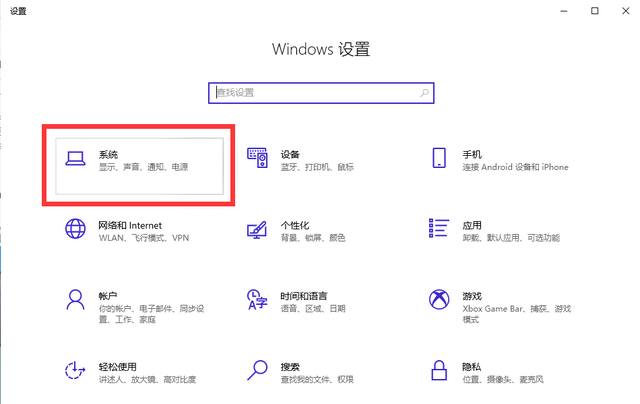
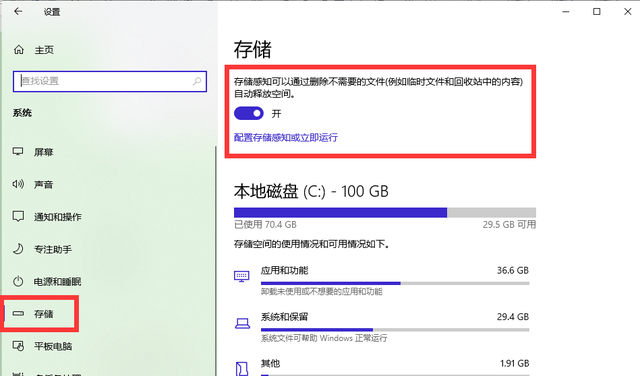
##3 番目ステップ: [Storage Sense] をオンにし、実行時間を [毎日] に設定します。また、実行時間を毎週、毎月、またはディスク容量が不十分な場合に選択することもできます。
ステップ 4: ページをドロップダウンして [今すぐスペースを解放] を選択し、[今すぐクリーンアップ] をクリックすることもできます。それを解放するには、より多くのスペース。
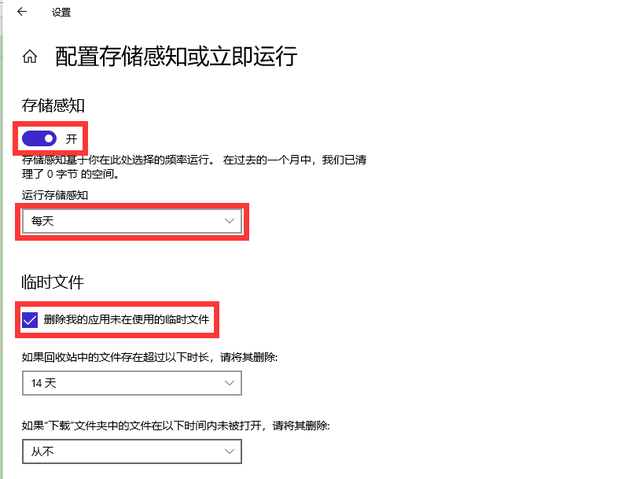
#? 手動洗浄
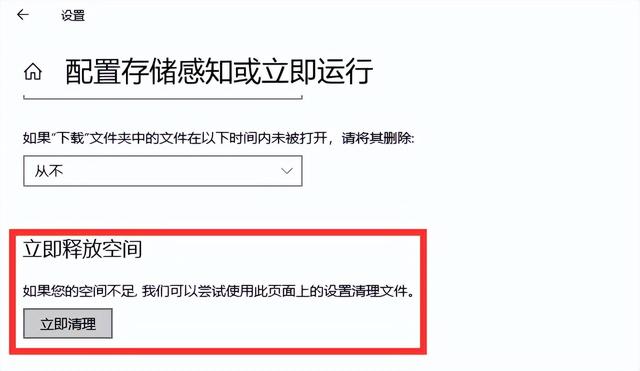
通常は洗浄できます手動でファイルをキャッシュすることは複雑ではありません。
#ステップ 1: [Windows R]、[%temp%] と入力し、[OK] をクリックすると、キャッシュ ファイルのフォルダーに入ります。
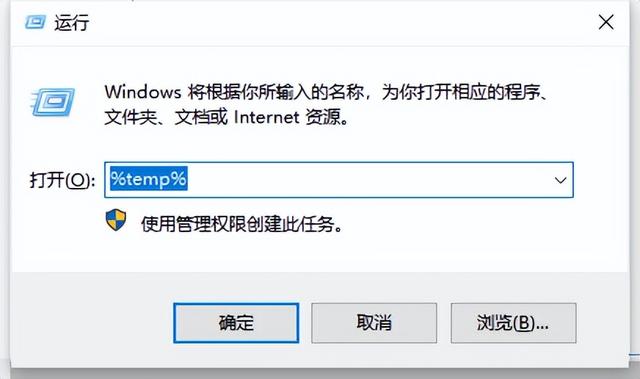
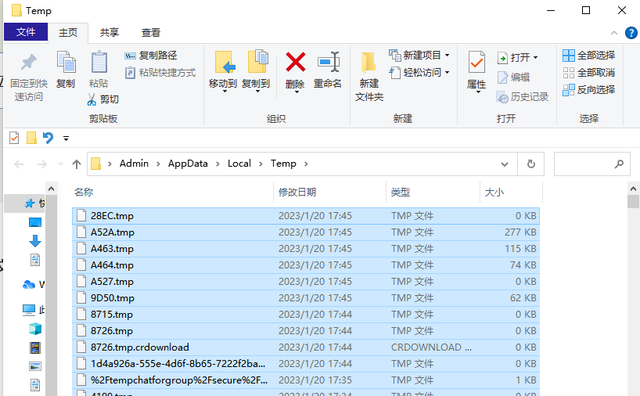
したがって、今日のコンテンツはここで共有されます。良いと思われる場合は、より多くの人々を助けるために転送することができます~
以上がWin10は自動的に非表示になりますの詳細内容です。詳細については、PHP 中国語 Web サイトの他の関連記事を参照してください。

